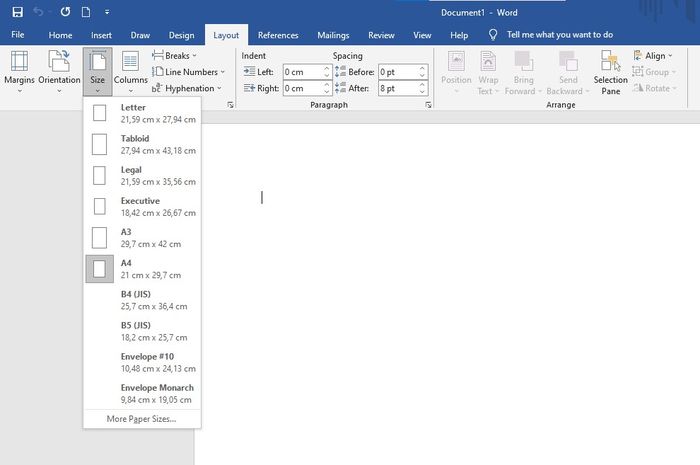Sonora.ID - Berikut ini akan diulas bagaimana cara mengatur ukuran kertas di Microsoft Word. Pemula wajib tahu.
Microsoft Word merupakan salah satu program aplikasi dari Microsoft yang berfungsi untuk mengolah kata.
Berbagai fitur tersedia untuk memberikan kemudahan bagi para penggunanya.
Salah satu fitur penting yang perlu dilakukan sebelum dokumen dicetak adalah mengatur ukuran kertas.
Anda bisa menyesuaikan ukuran kertas sesuai dengan keinginan dengan mudah.
Simak ulasannya berikut ini.
Baca Juga: Cara Menambah Tabel di Microsoft Word: Mudah dan Langkah Menghapusnya
1. Cara Mengatur Ukuran Kertas di Microsoft Word Custom Size
Anda bisa mengatur ukuran kertas dengan cara sebagai berikut:
- Buka Microsoft Word di PC atau laptop
- Buka File dokumen Anda
- Pilih Page Layout
- Klik Size. Kemudian gulir ke bawah hingga menemukan menu 'More Paper Size'
- Akan muncul pop up pengaturan ukuran. Silahkan atur 'Width' dan 'Height' sesuai yang diinginkan.
- Jika hendak menggunakan kertas F4/HVS/Folio maka ukuran width adalah 21.59 cm dan height adalah 33.02 cm
- Jika hendak menggunakan kertas A4, maka ukuran width adalah 21 cm dan height 29.7 cm
- Jika hendak menggunakan kertas A5, maka ukuran width adalah 14.8 cm dan height 21 cm
- Masukkan ukuran kertas yang diinginkan
- Klik OK
- Jika ingin mengatur ukuran kertas secara default, pilih 'Set as default'
2. Cara Mengatur Ukuran Kertas di Microsoft Word Otomatis
Selain manual, Anda juga bisa mengaturnya secara otomatis dengan cara berikut:
- Buka Microsoft Word di PC atau laptop
- Buka file dokumen Anda
- Pilih Page Layout
- Klik 'Size'
- Akan muncul beberapa pilihan ukuran seperti A4, letter, legal dan lainnya. Pilih sesuai kebutuhan
- Secara otomatis ukuran kertas akan berubah
3. Cara Mengatur Ukuran Kertas di Microsoft Word Saat di Print
Ketika hendak mencetak dokumen, Anda juga bisa mengatur ukuran kertas dengan cara sebagai berikut:
- Buka Microsoft Word di PC atau laptop
- Buka file dokumen Anda
- Pilih menu 'File'
- Pilih 'Print'
- Akan muncul sejumlah menu
- Pilih menu ukuran ekrtas untuk dicetak
- Letakkan kertas sesuai ukuran yang dipilih di Microsoft Word
- Klik 'Print'
- Selesai
4. Cara Menambah Ukuran Kertas di Microsoft Word
Jika Anda ingin mencetak banyak halaman dan akan repot jika harus merubah ukuran manual, Anda bisa mencoba cara ini.
Cobalah atur pengaturan kertas pada printer server properties di menu Settings Windows 11, 10 dan 8 sebagai berikut:
- Klik ikon Windows
- Pilih Setttings
- Klik Devices
- Klik menu Printers & scanners.
- Klik pada Printer server properties yang berada di sebelah kanan. Akan muncul jendela Printer server properties.
- Centang pada kotak Create a new form.
- Isikan nama kertas pada Form name. Misalnya F4.
- Pilih Metric. Lalu isikan ukuran kertas tersebut pada Width dan Height. Misalnya untuk F4, Width=21.59cm dan Height=33.02cm.
- Lalu klik Save Form.
Demikian ulasan tentang cara mengatur ukuran kertas di Microsoft Word dengan mudah. Semoga bermanfaat.
Baca berita update lainnya dari Sonora.id di Google News